האם בדעתך ללמוד כיצד להפעיל את SSH על מתג HP? במדריך זה, אנו הולכים להראות לך את כל השלבים הדרושים כדי להגדיר את הגישה מרחוק SSH באמצעות HP Switch 1910, 1920 או 5500 באמצעות ממשק האינטרנט.
זכויות יוצרים © 2018-2021 על ידי Techexpert.tips.
כל הזכויות שמורות. אין לשכפל, להפיץ או לשדר חלק מפרסום זה בכל צורה שהיא או בכל אמצעי ללא אישור מראש ובכתב של המוציא לאור.
רשימת ציוד
כאן תוכל למצוא את רשימת הציוד המשמש ליצירת ערכת לימוד זו.
קישור זה גם יראה את רשימת התוכנה המשמשת ליצירת ערכת לימוד זו.
רשימת השמעה של מתג HP:
בדף זה, אנו מציעים גישה מהירה לרשימת סרטוני וידאו הקשורים ל-HP Switch.
אל תשכחו להירשם לערוץ היוטיוב שלנו בשם FKIT.
ערכת לימוד בנושא מתג HP:
בדף זה, אנו מציעים גישה מהירה לרשימת ערכות לימוד הקשורות ל-HP Switch.
ערכת לימוד על מתג HP - שדרוג קושחה
פתח תוכנת דפדפן, הזן את כתובת ה- IP של המתג שלך וגישה לממשק האינטרנט HP Switch.

במסך הבקשה, הזן את פרטי הכניסה הניהולית.
מידע גישה המהווה ברירת מחדל של היצרן:
• • שם משתמש: admin
• • סיסמה: (ללא סיסמה)
לאחר כניסה מוצלחת, התפריט הניהולי יוצג.
גש לתפריט התקן ובחר באפשרות תחזוקת התקן.
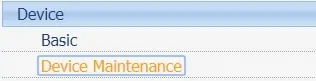
במסך תחזוקת ההתקן, יהיה עליך לגשת לשונית שדרוג התוכנה.
בכרטיסיה שדרוג תוכנה, יהיה עליך לאתר את קובץ הקושחה המעודכן עבור מודל המתג שלך.
לחץ על לחצן החל כדי להפעיל את שדרוג הקושחה.
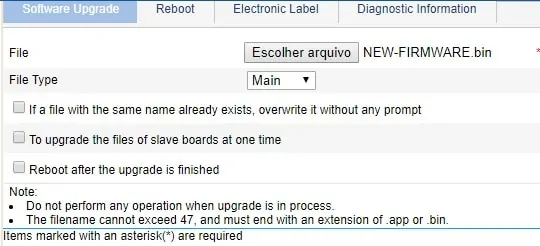
לאחר שדרוג הקושחה, יהיה עליך לאתחל מחדש את מתג HP.
מזל טוב! שדרגת בהצלחה את הקושחה HP Switch.

